Come importare ed esportare utenti WordPress in modo semplice?
Pubblicato: 2021-08-12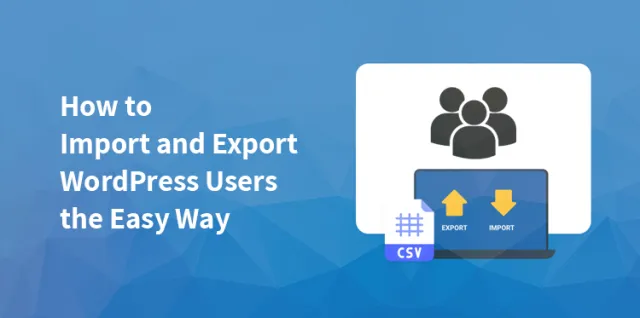
Stai passando a un altro sito dal tuo attuale account WordPress? Quindi costruire una nuova base di clienti sarà già abbastanza difficile per te, poiché devi ricominciare da capo.
Tuttavia, se sai come importare ed esportare utenti WordPress sul tuo sito, sarà facile per te avere una solida base di utenti, clienti e abbonati nel nuovo sito.
Inoltre, questo sarà utile se vuoi gestire l'unione di più siti. Spostare automaticamente i tuoi utenti non è affatto un grosso problema se conosci il processo giusto.
Qui in questo articolo, parleremo di come puoi farlo facilmente.
Ma prima, non dimenticare di farti alcune domande.
1. Dove vuoi importare ed esportare gli utenti di WordPress?
Devi prima essere sicuro se sposterai il tuo cliente su un nuovo sito o su un sito clone di WordPress. Inoltre, considera se è necessario lavorare con l'unione di più siti.
2. Quale plugin è adatto a te?
In base alle tue esigenze, dovrai optare per il plugin. Se desideri esportare solo, scegli un plug-in per l'esportazione. Se desideri sia esportare che importare in un unico servizio, alcuni plugin sono dotati di entrambe le funzionalità.
3. Hai il permesso di esportare e importare i tuoi dati?
È il punto più cruciale che devi controllare. Prima di fare un passo, assicurati di avere il permesso di utilizzare questi dati per il tuo scopo. Potrebbe essere necessario richiedere una consulenza legale per questo.
Perché potresti voler esportare utenti WordPress?
WordPress è dotato di molteplici funzioni utili per gestire gli utenti in modo eccellente.
Tuttavia, se desideri comunque esportare i tuoi utenti WordPress per utilizzare i tuoi dati utente per altri scopi di accesso a un altro sito, ecco le probabili situazioni che potrebbero richiedere che tu importi ed esporti gli utenti del tuo sito WordPress.
Diamo un'occhiata:
Creazione di un nuovo sito: se hai creato un nuovo sito e desideri migrare i tuoi utenti da quello vecchio, l'importazione e l'esportazione sono l'unico modo per farlo. Diventa più facile far crescere nuovi utenti in un sito nuovo di zecca.
Avere accesso offline: nel caso in cui desideri avere accesso offline ai dati relativi al tuo utente, per entrare in contatto con clienti e abbonati, devi spostarli. Pertanto, lo spostamento degli utenti di WordPress viene in aiuto.
Per creare un sito clone: se stai pensando di creare un sito WordPress duplicando quello reale, devi duplicare anche gli utenti.
L'importazione e l'esportazione degli utenti nel nuovo sito consente di creare correttamente la base di utenti nel nuovo sito.
Considerazioni sulla protezione dei dati:
Prendere posizione sull'importazione e l'esportazione degli utenti di WordPress non può essere fatto senza le dovute considerazioni.
Prima di prendere una decisione, devi assicurarti di disporre delle autorizzazioni degli utenti per utilizzare i loro dati per il trasferimento in questo modo.
Se hai a che fare con l'esportazione dei dati del cliente o dell'abbonato, hai solo il permesso di utilizzare i suoi dati solo sul sito esistente.
Tuttavia, questo non creerà molti problemi se lavori con le persone che lavorano con la tua organizzazione e danno il loro contributo alla gestione del sito.
Prima di fare un passaggio, accertati del tipo di autorizzazioni che ti vengono concesse durante la raccolta dei dati.
Inoltre, considera le leggi della tua regione prima di importare ed esportare i tuoi dati utente. Puoi optare per una consulenza legale per rimanere sull'orlo del lato più sicuro prima di fare qualsiasi passo.
Come esportare e importare utenti in WordPress?
Il modo più conveniente per importare ed esportare utenti WordPress è utilizzare un plug-in. Ti darà una maggiore flessibilità con l'esportazione degli utenti dal tuo sito WordPress.
Puoi spostare i tuoi dati e caricarli in un file per importarli in un nuovo sito web. Ecco i plugin che ti aiuteranno nel tuo lavoro. Ecco come puoi farlo:
Utilizzo del plug-in Esporta utenti in CSV:
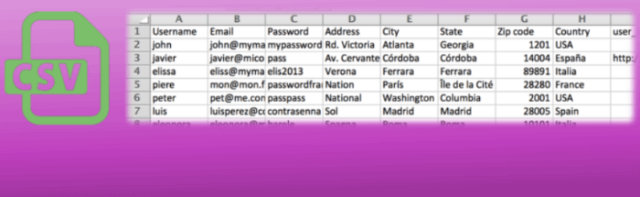

È un semplice plug-in Esporta utenti in CSV che puoi utilizzare per esportare un file CSV con un solo clic, che contiene tutti i tuoi utenti.
Questo plugin ti consente di configurare i dati utente che devi esportare. Funziona in un processo automatizzato, il che rende molto più semplice l'esportazione.
Puoi utilizzare i dati offline o importare il file CSV utilizzando qualsiasi altro servizio di plug-in alternativo. Tieni presente che questo plugin ti consente solo di esportare i dati. Non puoi usarli per importare.
Importa Esporta Plugin Utenti WordPress:
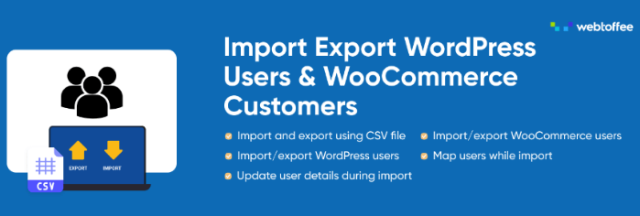

Se stai cercando un plugin che ti permetta di importare ed esportare, allora questo è l'ideale per te. Import Export WordPress Users Plugin viene fornito con le funzionalità con cui puoi esportare tutti i tuoi utenti.
Inoltre, puoi esportarli in modo selettivo. Con questo plug-in, puoi specificare il tipo di dati che devi utilizzare, il che ti consente di ordinare i tuoi dati solo secondo le tue esigenze.
Il plug-in funziona generando un file CS, che puoi utilizzare per caricare tutti i tuoi utenti su un altro sito per l'importazione.
Puoi gestire facilmente tutti i tuoi clienti WooCommerce insieme a questo plug-in, poiché ti consente di mantenere i record degli indirizzi per rendere più organizzato il tuo futuro processo di ordine.
Esporta tutto WP:


Con il plug-in WP All Export, puoi facilmente esportare tutti i tuoi dati da WordPress. Inoltre, il plugin viene fornito con uno alternativo, che è per l'importazione.
Ti consente di eseguire entrambe le operazioni facilmente con un componente aggiuntivo. Puoi utilizzare WP All Export e WP All Import per importare ed esportare gli utenti del tuo sito WordPress.
Inoltre, l'ampia gamma di strumenti di personalizzazione e consente di eseguire il lavoro senza intoppi. Inoltre viene fornito con una versione premium, che puoi utilizzare per funzionalità più avanzate.
Articolo correlato: Come creare un elenco e-mail per gli utenti di WordPress
Esportazione e importazione di utenti con il plugin per utenti WordPress Import-Export
Come abbiamo detto prima, puoi facilmente importare ed esportare utenti, ma devi avere il plugin giusto per quel lavoro.
Se desideri esportare i tuoi utenti insieme al plugin per utenti di WordPress Import-Export, devi prima attivarlo.
Una volta terminata l'attivazione del plug-in, è necessario seguire alcuni semplici passaggi per farlo funzionare. Ecco come puoi farlo:
Esportazione degli utenti:
Passo 1:
Innanzitutto, è necessario fare clic sul campo Ruoli utente dalla schermata Esportazione utente/cliente. Continua a selezionare i ruoli secondo le tue esigenze.
Passo 2:
Se vuoi saltare un numero o qualsiasi record corrispondente prima di rendere attiva l'esportazione, puoi utilizzare il campo Offset.
Ti aiuterà se desideri esportare i tuoi dati sotto forma di batch, nel caso in cui hai a che fare con un gran numero di utenti. Se lo desideri, puoi utilizzare il campo Limite per lavorare con un determinato numero di record.
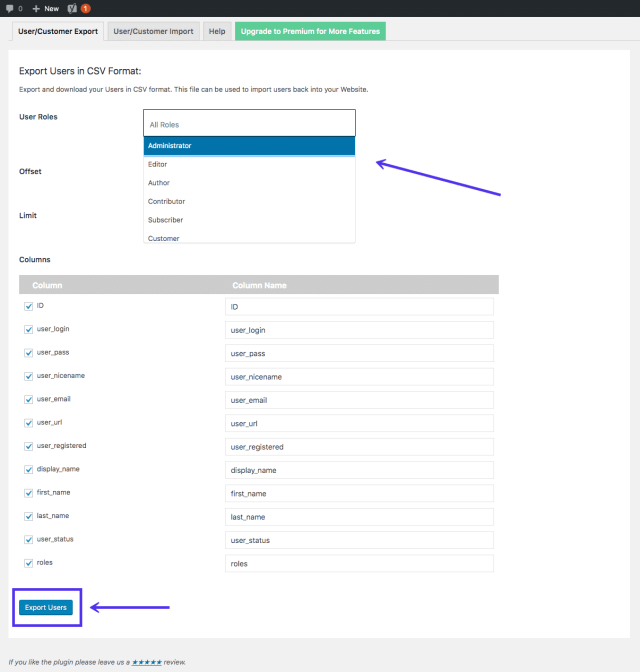
Passaggio 3:
Scorri verso il basso e seleziona i campi che desideri esportare.
Passaggio 4:
Fare clic sul pulsante Esporta utenti. Creerà un file CSV che devi scaricare per importare gli utenti su un altro sito.

Importazione degli utenti:
Se vuoi importare i tuoi utenti, devi seguire alcuni semplici passaggi. Ecco cosa devi fare:
Passo 1:
Vai a Utenti > Importazione esportazione utente e scegli la scheda Importazione utente/cliente.
Passo 2:
Fare clic sul pulsante Scegli file per selezionare un file CSV.
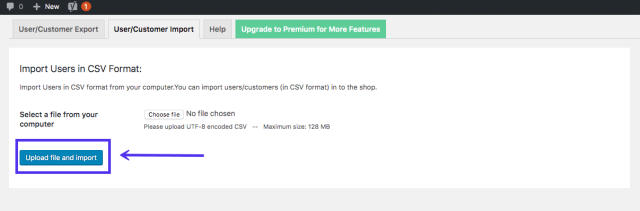
Passaggio 3:
Ora devi fare clic sul Carica file e importare il pulsante per caricare tutti i dati dal file CSV.
Esportazione e importazione di clienti WooCommerce:
Se hai a che fare con utenti WooCommerce insieme al tuo sito WordPress, sapere come importare ed esportare utenti può aiutarti molto. Tuttavia, tutti i plugin più diffusi sono disponibili per l'importazione e l'esportazione di utenti.
Ma non offrono l'esportazione di tutti i campi utente extra per woo commerce. Puoi utilizzare il plugin WooCommerce Export Customer List CSV per esportare tutti i dettagli sugli utenti.
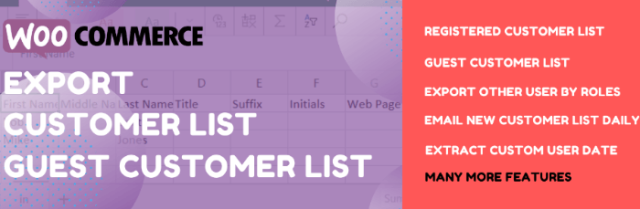

Questo plugin viene fornito con campi e funzionalità specificati, che ti consentono di esportare i tuoi dati secondo le tue esigenze.
Supponiamo di voler esportare i dati secondo le righe e i dati del cliente per l'esportazione. Quindi è necessario eseguire l'operazione di esportazione utilizzando i dati da inviare da un file CSV.
Il plug-in offre le funzionalità per i proprietari di negozi che cercano l'accesso offline all'elenco dei clienti.
Come esportare e importare utenti in WordPress Multisite?
Se desideri esportare i tuoi utenti da un'installazione multisito di WordPress, devi considerare alcune cose prima di fare un passo.
Devi essere sicuro di voler spostare tutti gli utenti dalla rete o esportare gli utenti da un sito all'altro.
Questo plugin per importare ed esportare utenti WordPress ti consente di esportare utenti da un sito che appartiene alla tua rete e quindi importarli in un altro sito nella stessa rete.
Esportazione e importazione di abbonati WordPress
Supponiamo di voler esportare e importare tutti gli abbonati WordPress dal tuo sito, quindi il plug-in Import Export WordPress Users esporta tutti i ruoli utente.
Se hai archiviato i tuoi dati utente sul tuo sito, sarà più facile esportarli.
Nel caso in cui utilizzi un plug-in come un plug-in di mailing list per raccogliere gli abbonati per inviare quei dati a un sito esterno da WordPress, devi esportare gli utenti da lì.
Utenti che esportano in blocco
Se desideri esportare i tuoi utenti in blocco, ci sono vari plugin che puoi utilizzare. Il plug-in Import Export WordPress Users ti consente di specificare i numeri di record che desideri esportare.
Puoi usarlo per esportare qualsiasi cosa da un utente o tutti alla volta. Il plug-in viene fornito con un'opzione, che ti consente di trasportare tutti i tuoi utenti in una volta sola.
Esportazione e importazione di utenti con Importazione ed esportazione di utenti e clienti
Per coloro che vogliono importare ed esportare utenti WordPress, Importa ed esporta utenti e clienti li servono nel modo giusto.
Il plug-in è semplicemente facile da usare e include i metadati utente personalizzati che puoi aggiungere automaticamente da un file CSV. Ecco le caratteristiche che include:
- Ti consente di importare file CSV direttamente con gli utenti o i clienti del tuo WordPress e WooCommerce.
- Puoi importare ed esportare utenti in blocco in pochi secondi con un solo clic.
- Ti consente di esportare i dati utilizzando i filtri.
- Puoi anche importare metadati dai tuoi clienti WooCommerce.
- Consente di assegnare ruoli durante l'importazione
- Ti consente di inviare e-mail personalizzate ai tuoi utenti sull'esportazione e importazione dei dati.
- Consente di modificare i metadati
Esportazione di utenti in WordPress
Se vuoi esportare i tuoi utenti in WordPress, la prima cosa che dovrai fare è installare e attivare il plugin Importa ed Esporta Utenti e Cliente. Ecco come devi farlo, seguendo alcuni semplici passaggi:
Passo 1:
Dai un'occhiata alla pagina Strumenti > Importa ed esporta utenti e clienti dall'area di amministrazione di WordPress.
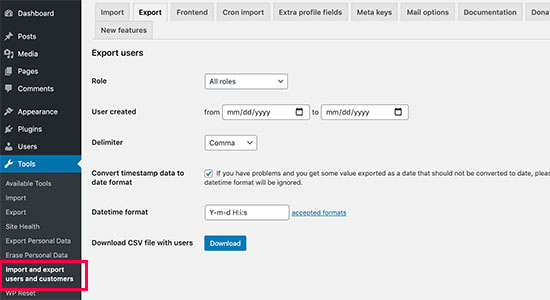
Passo 2:
Ora devi passare alla scheda Esporta.
Passaggio 3:
Da queste aree è necessario selezionare gli utenti che si desidera esportare. Puoi optare per utenti selezionati oppure puoi selezionarli tutti da esportare.
Passaggio 4:
Il plugin include opzioni per filtrare gli utenti per data. Seleziona il filtro se lo desideri.
Passaggio 5:
Fai clic sul pulsante di download per consentire al plug-in di preparare e scaricare un file CSV che contiene i tuoi utenti.
Importazione di utenti WordPress
Se desideri importare tutti i tuoi utenti su un sito Web diverso da WordPress, devi optare per il plug-in.
Innanzitutto, dovrai installare il plug-in sul tuo WordPress e il sito corrispondente che utilizzerai per l'importazione. Quindi è necessario seguire il seguente metodo. Ecco qui:
Passo 1:
Passare alla pagina Strumenti > Importa ed esporta utenti e clienti.
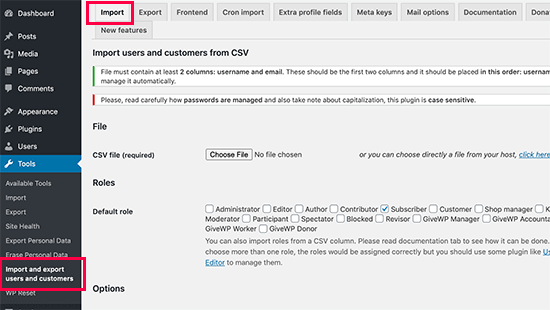
Passo 2:
Segui il passaggio passando alla scheda "Importa".
Passaggio 3:
Fai clic sul pulsante "Scegli file" e seleziona il file CSV che hai scaricato in precedenza sul tuo computer.
Puoi anche configurare l'impostazione del plug-in se desideri avere un'impostazione personalizzata per l'importazione.
Puoi ordinare le impostazioni per l'importazione dei tuoi clienti selezionando ruoli utente specifici. Una volta che hai finito di rivedere le opzioni, vai a fare clic sul pulsante "Avvia importazione".
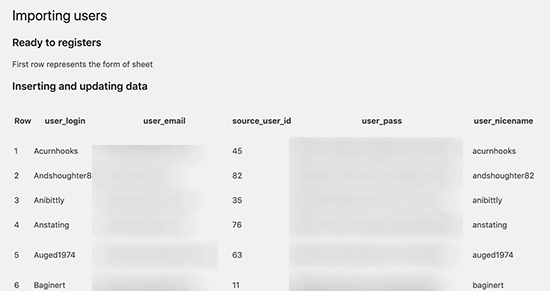
È possibile visitare la pagina Utenti > Tutti gli utenti per vedere gli utenti importati dopo aver eseguito l'attività.
Invio di un'e-mail agli utenti importati:
Se desideri spostare il tuo account utente, potresti sentire il bisogno di renderlo consapevole dell'attività di esportazione.
Con questo plugin, puoi farlo facilmente mentre svolgi la tua attività di importazione. Puoi anche modificare l'e-mail con i tuoi messaggi personalizzati. Ecco come farlo:
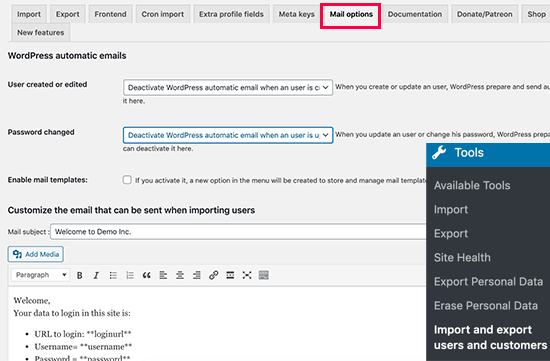
Passo 1:
Passa alla pagina Strumenti > Importa ed esporta utenti e clienti.
Passo 2:
Passa alla scheda Opzioni posta.
Il plug-in ora invierà i dettagli sull'accesso agli utenti sotto forma di e-mail. Ma prima di optare per questa attività, assicurati che il tuo sito WordPress sia abilitato per l'invio di notifiche e-mail.
Puoi incorporare il tuo messaggio nell'e-mail con maggiori dettagli per facilitare loro il motivo per cui stanno ricevendo questa e-mail.
Conclusione:
Ci auguriamo che questo articolo sull'importazione ed esportazione degli utenti di WordPress ti aiuti con il tuo compito. Usa i passaggi sopra menzionati per una semplice realizzazione del tuo compito.
Assicurati di non cenare all'insaputa dei tuoi utenti. Chiedere il loro permesso prima di trasportare i dati. Scegli il plugin giusto che ti permetta di svolgere facilmente tutte le tue attività.
